如何解决照片查看器拖慢系统运行速度
来源:www.laobaicai.net 发布时间:2015-03-05 16:09
近期朋友在操作win7系统的时候遇见了这样一个烦心的问题,每当朋友打开Windows照片查看器查看照片的时候,电脑就会突然变得非常卡,运行速度变得十分缓慢,遇见这样的情况有没有什么好的方法可以解决呢?经过多番的查询,总算明白了只需要进行windows色彩校准就可以解决此类情况,下面就一起来看看电脑色彩校准的方法。
1.登录到win7系统桌面,在桌面空白处右键,点击打开“个性化”设置窗口。如下图所示
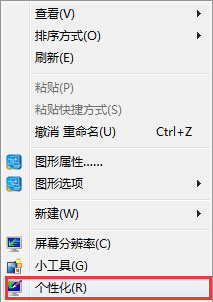
2.在打开的个性化设置窗口中,点击打开“显示”进入下一步操作。如下图所示
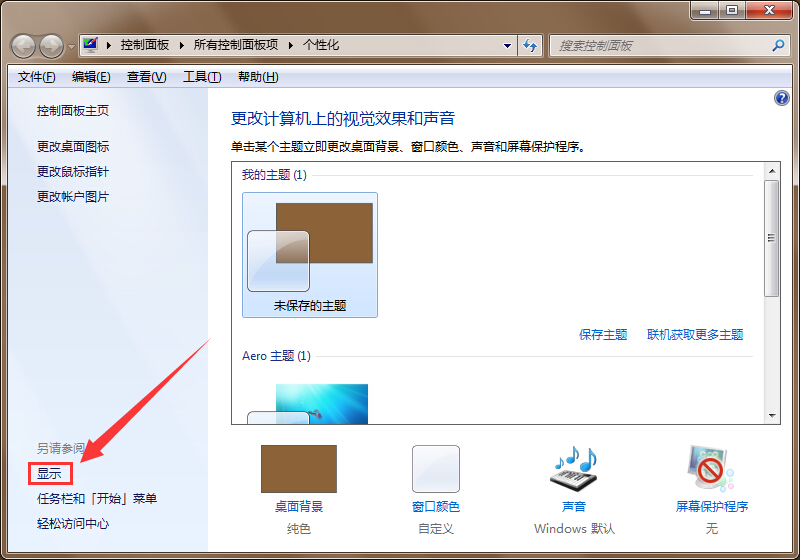
3.来到显示界面下,继续点击打开左侧的“校准颜色”项。如下图所示
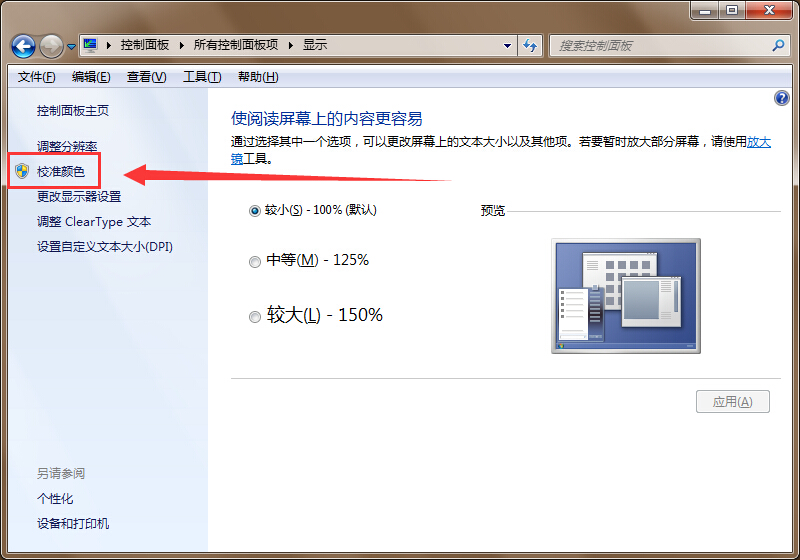
4.在弹出的显示颜色校准窗口中,用户们可以直接根据提示操作,然后一直点击“下一步(N)”按钮进入下一步操作即可。如下图所示
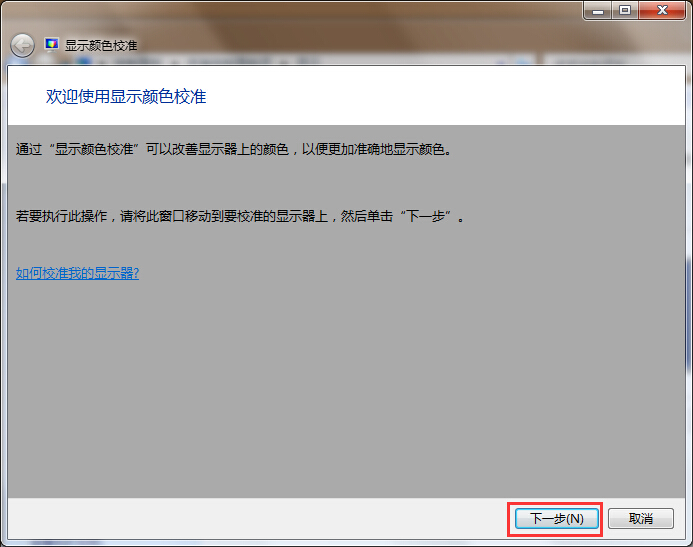
5.最后完成了全部校准之后,点击“完成(F)”按钮关闭校准窗口完成操作。如下图所示
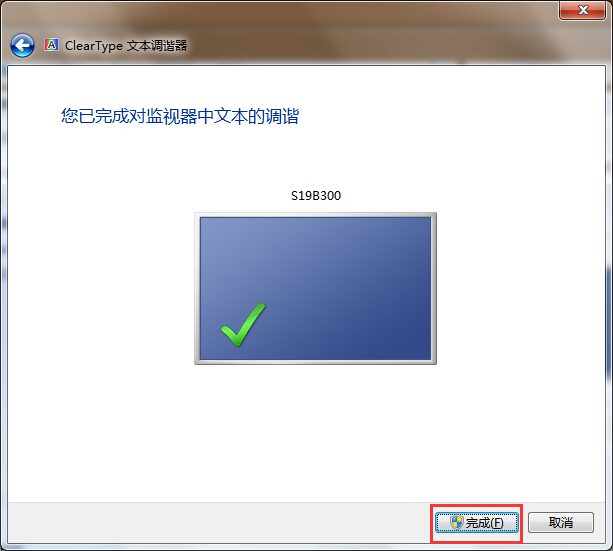
以上就是电脑色彩校准的方法,有遇到此类情况或者是不懂的如何解决使用Windows照片查看器导致电脑运行缓慢方法的用户,可以尝试以上的解决方法操作看看,希望以上的解决方法可以给大家带来更多的帮助。
上一篇:如何在右键菜单中添加控制面板
推荐阅读
"win10系统亮度调节无效解决方法介绍"
- win10系统没有亮度调节解决方法介绍 2022-08-07
- win10系统关闭windows安全警报操作方法介绍 2022-08-06
- win10系统无法取消屏保解决方法介绍 2022-08-05
- win10系统创建家庭组操作方法介绍 2022-08-03
win10系统音频服务未响应解决方法介绍
- win10系统卸载语言包操作方法介绍 2022-08-01
- win10怎么还原系统 2022-07-31
- win10系统蓝屏代码0x00000001解决方法介绍 2022-07-31
- win10系统安装蓝牙驱动操作方法介绍 2022-07-29
老白菜下载
更多-
 老白菜怎样一键制作u盘启动盘
老白菜怎样一键制作u盘启动盘软件大小:358 MB
-
 老白菜超级u盘启动制作工具UEFI版7.3下载
老白菜超级u盘启动制作工具UEFI版7.3下载软件大小:490 MB
-
 老白菜一键u盘装ghost XP系统详细图文教程
老白菜一键u盘装ghost XP系统详细图文教程软件大小:358 MB
-
 老白菜装机工具在线安装工具下载
老白菜装机工具在线安装工具下载软件大小:3.03 MB










